如何取消电脑文件的默认打开方式?遇到问题怎么办?
- 家电知识
- 2025-02-26
- 21
- 更新:2025-01-21 21:45:57
在使用电脑时,我们经常会遇到打开文件时出现的默认打开方式不对的情况。有些文件会自动以我们不熟悉或不喜欢的方式打开,让我们感到非常困扰。该如何取消电脑文件的默认打开方式呢?本文将为你详细介绍。
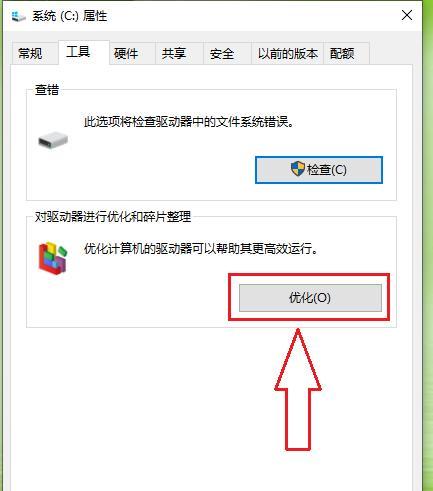
了解默认打开方式的含义
在电脑中,每种文件都有自己的格式和对应的默认打开方式。比如,文本文件通常使用记事本打开,音频文件通常使用WindowsMediaPlayer播放,图片文件则会使用Windows自带的照片查看器打开等。
文件默认打开方式的问题
由于每个人的习惯和需求不同,有些人可能并不喜欢某些文件的默认打开方式。比如,有些人喜欢用其他软件来编辑或观看文本文件,而不是使用记事本;有些人喜欢用其他播放器来播放音频和视频等。
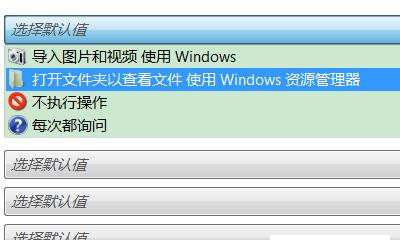
如何修改文件的默认打开方式
要修改文件的默认打开方式,可以按以下步骤进行操作:
1.找到要修改的文件,右键点击它,选择“属性”选项;
2.在弹出的属性对话框中,选择“打开方式”选项卡;
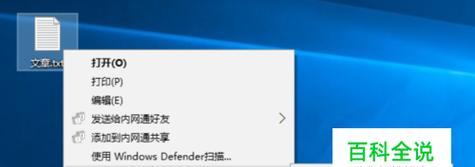
3.在“打开方式”选项卡中,可以看到当前文件的默认打开方式。如果想要修改它,点击“更改”按钮;
4.在弹出的“打开方式”对话框中,可以选择自己想要使用的软件来打开文件;
5.如果要把这个软件设置为默认打开方式,勾选“始终使用选定的程序打开此类文件”选项即可;
6.点击“确定”按钮即可保存修改。
如何取消文件的默认打开方式
如果想要取消某个文件的默认打开方式,可以按照以下步骤进行操作:
1.找到要取消默认打开方式的文件,右键点击它,选择“属性”选项;
2.在弹出的属性对话框中,选择“打开方式”选项卡;
3.在“打开方式”选项卡中,可以看到当前文件的默认打开方式。如果想要取消它,点击“更改”按钮;
4.在弹出的“打开方式”对话框中,选择一个其他软件来打开文件;
5.点击“确定”按钮即可完成取消操作。
如何通过控制面板修改文件的默认打开方式
除了通过上述方法来修改文件的默认打开方式外,还可以通过控制面板来进行操作。具体步骤如下:
1.打开“控制面板”,选择“默认程序”选项;
2.在“默认程序”界面中,可以看到系统中已经安装的所有程序。可以选择一个程序,然后点击“设置该程序为默认程序”按钮,来将这个程序设置为默认打开方式;
3.如果不想使用这个程序作为默认打开方式,也可以点击“选择默认值”按钮,然后在弹出的列表中选择其他程序来作为默认打开方式。
如何通过注册表来修改文件的默认打开方式
除了以上两种方法外,还可以通过修改注册表来修改文件的默认打开方式。但这种方法较为复杂,需要慎重操作。具体步骤如下:
1.按下Win+R键,打开运行对话框,输入“regedit”命令,并按下回车键,打开注册表编辑器;
2.在注册表中找到以下路径:“HKEY_CLASSES_ROOT\.文件扩展名”,其中“文件扩展名”是要修改的文件类型的扩展名;
3.找到该路径下的“Default”键,并记录它的值;
4.在同一级别下找到该键的值所对应的路径,比如“HKEY_CLASSES_ROOT\Word.Document.8\shell\Edit\Command”;
5.修改该路径下的“(默认)”键值,使它指向所要使用的软件;
6.关闭注册表编辑器即可。
修改文件默认打开方式的注意事项
在修改文件的默认打开方式时,需要注意以下几点:
1.选择的程序必须支持当前文件的格式。否则,打开文件时可能会出现错误;
2.如果要设置某个软件为默认打开方式,建议先在该软件中打开一次文件,以免设置后出现无法预期的问题;
3.如果不确定如何操作,可以先备份相关的注册表键值或系统设置,以防万一。
如何还原文件的默认打开方式
如果不小心设置了错误的默认打开方式,或者想要还原文件的默认打开方式,可以按以下步骤进行操作:
1.找到要还原默认打开方式的文件,右键点击它,选择“属性”选项;
2.在弹出的属性对话框中,选择“打开方式”选项卡;
3.在“打开方式”选项卡中,可以看到当前文件的默认打开方式。如果想要还原它,点击“还原”按钮即可;
4.点击“确定”按钮即可保存还原。
如何设置多个程序来打开同一类型的文件
有时候,我们可能需要使用多个程序来打开同一类型的文件。比如,有些图片文件需要使用Photoshop来编辑,而有些则需要使用Windows自带的照片查看器来查看。这时候,可以按以下步骤进行操作:
1.找到要设置的文件,右键点击它,选择“属性”选项;
2.在弹出的属性对话框中,选择“打开方式”选项卡;
3.在“打开方式”选项卡中,点击“添加”按钮,选择要添加的程序;
4.添加后,在程序列表中可以看到所有已经添加的程序。可以选择其中一个程序来作为默认打开方式,也可以选择任意一个程序来打开文件。
如何设置某个程序为所有文件的默认打开方式
如果想要把某个程序设置为所有文件的默认打开方式,可以按以下步骤进行操作:
1.打开控制面板,选择“默认程序”选项;
2.在“默认程序”界面中,选择要设置的程序,并点击“设置该程序为默认程序”按钮;
3.选择“该程序对所有支持的文件类型都成为默认程序”选项,并点击“保存”按钮即可。
如何取消某个程序作为默认打开方式
如果不想使用某个程序作为默认打开方式,可以按以下步骤进行操作:
1.打开控制面板,选择“默认程序”选项;
2.在“默认程序”界面中,找到要取消的程序,并点击它;
3.点击“删除该程序的默认值”按钮即可。
如何通过命令行修改文件的默认打开方式
除了以上方法外,还可以通过命令行来修改文件的默认打开方式。具体命令如下:
assoc.文件扩展名=软件名称
ftype软件名称=软件路径%1
“文件扩展名”是要修改的文件类型的扩展名,“软件名称”是要使用的软件名称,“软件路径”是该软件的安装路径。
如何通过脚本批量修改文件的默认打开方式
如果需要批量修改文件的默认打开方式,可以编写一个脚本来实现。具体步骤如下:
1.打开记事本,编写以下代码:
@echooff
setlocalEnableDelayedExpansion
for%%iin(*.文件扩展名)do(
setfilename=%%i
ftype软件名称=软件路径!filename!
2.将“文件扩展名”和“软件名称”替换为实际的文件扩展名和软件名称,将“软件路径”替换为该软件的安装路径;
3.将该代码保存为.bat文件,并双击运行即可。
如何通过第三方工具修改文件的默认打开方式
除了以上方法外,还有许多第三方工具可以帮助我们修改文件的默认打开方式。比如,WinRAR可以打开各种类型的压缩文件,而Notepad++可以作为替代记事本的文本编辑器。这些工具通常都有自己的设置界面,可以很方便地修改文件的默认打开方式。
在使用电脑时,经常会遇到文件默认打开方式不对的情况。要修改或取消文件的默认打开方式,可以按照本文介绍的方法进行操作。无论是通过属性对话框、控制面板、注册表、命令行、脚本还是第三方工具,都可以轻松地实现这个目标。希望本文对你有所帮助!











